
- •Задание на контрольную работу
- •Задание 2.1 Работа с текстом и создание символов в Macromedia Flash
- •Символы и их экземпляры
- •Упражнение 1. Привидения
- •Упражнение 2. Текст с градиентной заливкой
- •Упражнение 3. Контурный текст
- •Контрольные вопросы
- •Анимация в Macromedia Flash
- •Упражнение 1. Изучение метода анимации Shape Tweening
- •Упражнение 2. Изучение метода анимации Motion Tweening
- •Создание анимированного символа
- •Упражнение 3. Движение по пути
- •Использование контрольных точек при анимированном изменении формы
- •Задание контрольных точек
- •Упражнение 4. Преобразование круга в квадрат
- •Упражнение 4. Уроки анимации
- •Контрольные вопросы
- •Создание интерактивных приложений в Macromedia Flash
- •Упражнение 2. Программа управления шаром
- •Контрольные вопросы
Упражнение 4. Уроки анимации
Выполните уроки, описанные в файле Анимация.fla.
Контрольные вопросы
Метода создания анимации во Flash.
Виды автоматической анимации.
Кадрированная анимация.
Понятие ключевого кадра.
Кадрирование движения.
Кадрирование изменения размера и поворота.
Задание 2.3
Создание интерактивных приложений в Macromedia Flash
Цель работы:Изучить методы создания интерактивных приложений в Macromedia Flash.
Кнопка — это особый тип символа со специальной временной диаграммой. Кнопки обеспечивают интерактивность фильма. Кнопки фактически являются интерактивными фрагментами фильма. Когда вы выбираете для создаваемого символа типButton(Кнопка), Flash создает временную диаграмму с четырьмя кадрами (рис 1).
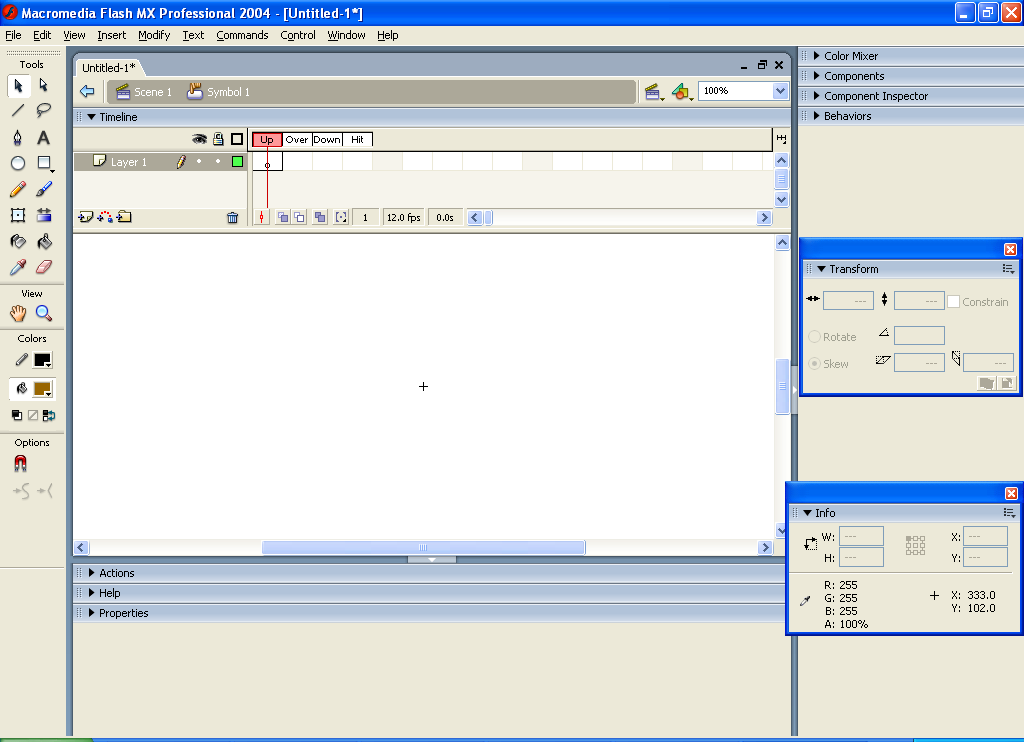 Рис.
1. Временная диаграмма символа кнопки
Рис.
1. Временная диаграмма символа кнопки
Каждый кадр во временной диаграмме символа кнопки имеет определенную функцию:
— первый кадр — состояние Up— вид кнопки, когда указатель мыши на нее не наведен;
— второй кадр — состояние Over— вид кнопки при наведении на нее указателя мыши;
— третий кадр — состояние Down— вид кнопки при нажатой на ней кнопке мыши;
— четвертый кадр — состояние Hit— определяет область, чувствительную к действиям указателя. Эта область при воспроизведении фильма невидима.
Временная диаграмма кнопки фактически не воспроизводится, а просто реагирует на движение указателя и действия пользователя, воспроизводя соответствующий кадр.
Фигура, расположенная в рабочей области, представляет собой экземпляр символа кнопки, с помощью которого мы будем создавать изображения для различных состояний.
Чтобы сделать кнопку интерактивной в фильме разместите экземпляр символа кнопки на сцене и назначьте ей действия. Действия должны быть назначены именно экземпляру кнопки в фильме, а не кадрам ее временной диаграммы.
Любой экземпляр кнопки в рабочей области можно настроить на выполнение конкретного действия. Для этого выделите экземпляр кнопки и на вкладке Actions выберите необходимые команды и их параметры.
Упражнение 1. Создание кнопки
1. Создайте новый фильм. Выберите команду Edit→Deselect All(Отменить выделение), чтобы гарантированно отменить все выделения на сцене.
2. Выберите команду Insert→New Symbol….
3. Преобразуйте кадры кнопки в ключевые кадры.
4. В панели Propertiesвведите имя нового символа кнопки и выберите для него типButton.Flashпереключится в режим редактирования символа.
Заголовок временной диаграммы изменяется и отражает четыре последовательных кадра, помеченные Up,Over,Down,Hit. Первый кадр является незаполненным ключевым кадром.
5. Создайте изображение для различных состояний кнопки можно с помощью инструментов рисования или импортировав графические изображения или, использовав экземпляр другого символа. Можно использовать графический символ или символ фрагмента фильма в кнопке, но нельзя вкладывать одну кнопку в другую. Если хотите анимировать кнопку, используйте символ Movie Clip.
6. Щелкните на втором кадре (рис. 2) и выберите командуInsert→Keyframe(Ключевой кадр). Flash вставляет ключевой кадр, который дублирует содержание кадра.
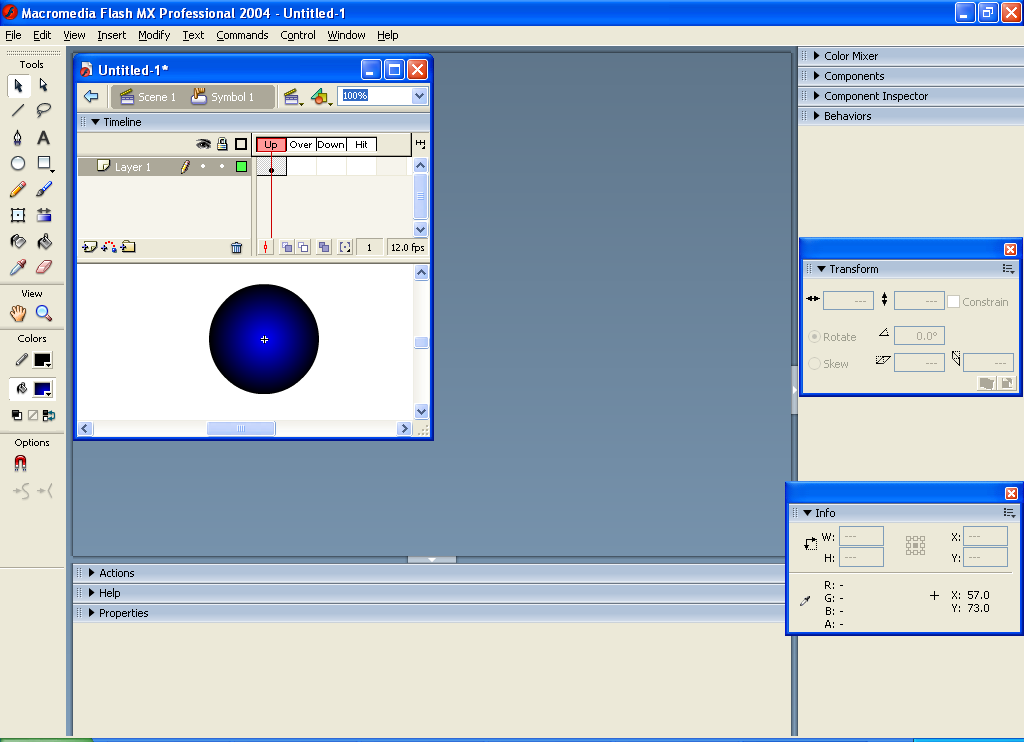 Рис.
2. Создание кнопки
Рис.
2. Создание кнопки
7. Укажите изображение кнопки для состояния Over.
8. Повторите шаги 5 и 6 для кадров Downи кадраHit.
Кадр Hitна сцене невидим, но именно он определяет область кнопки, которая отзывается на щелчки указателя. Удостоверьтесь, что изображение для этого кадра занимает достаточно большую область и охватывает графические элементы кадровDownиOver, оно может быть даже больше, чем видимая кнопка. Если кадрHitне определен, то вместо него используется изображение кадраUp.
Можно создать разнесенное чувствительное изображение, поместив кадр Hitв иное местоположение, чем другие кадры кнопки.
Чтобы озвучить какое-то из состояний кнопки, выделите кадр этого состояния во временной диаграмме, выполните команду Modify→Frameчтобы открыть панельFrame(Кадр), и затем перейдите на вкладкуSoundв этой панели.
9. Выберите команду Edit→Edit Movie(Редактировать фильм). Перетащите символ кнопки из окнаLibrary, чтобы создать его экземпляр в фильме.
